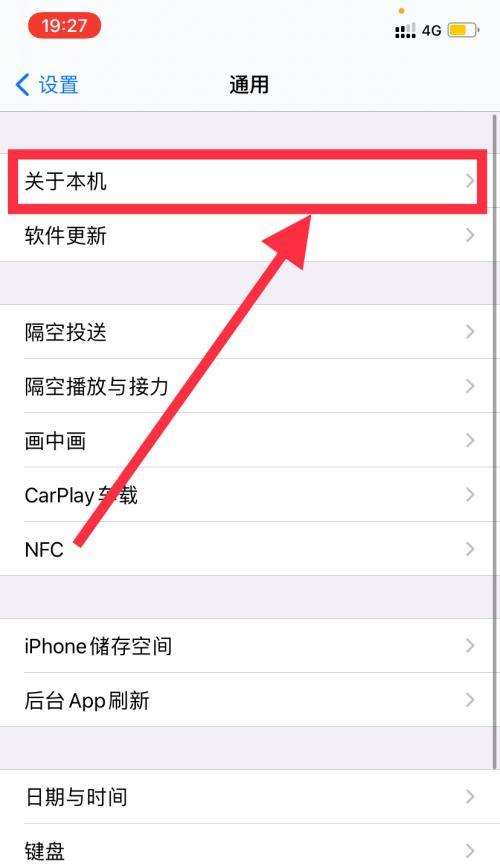随着移动办公和电子竞技的兴起,便携式显示屏成为了许多用户的工作伴侣和娱乐设备。然而,与所有技术产品一样,便携显示屏在使用过程中也可能会遇到各种问题。本文将列举便携显示屏的常见故障,并提供相应的解决方法,帮助用户快速恢复设备的正常使用状态。
显示屏无响应或黑屏
当便携显示屏无法开启或屏幕保持黑屏状态时,首先应检查电源连接和适配器是否正常工作。请按照以下步骤进行排查:
1.检查电源线和适配器:确认电源线没有损坏,适配器输出电压与显示屏要求的电压是否一致,不匹配的适配器可能会导致无法供电。
2.检查连接线:确认连接线是否完好且正确插入了接口,有时松动的连接会导致信号传输不稳定。
3.电源重启:尝试关闭显示屏电源,稍等数分钟后重新启动,这通常可以解决一些暂时性的软件故障。
如果上述方法无法解决问题,可能是显示屏硬件故障,需要联系售后服务或专业维修人员进行检查。

图像显示异常
便携显示屏在显示图像时可能出现色彩失真、亮度不均或屏幕闪烁等问题。要解决这些图像显示异常问题,请按照以下步骤操作:
1.检查分辨率设置:确保连接设备的分辨率设置与便携显示屏支持的分辨率相匹配。不正确的分辨率设置会导致图像显示问题。
2.调整亮度和对比度:在显示屏的菜单中调整亮度和对比度,以获得最佳显示效果。
3.更新显卡驱动程序:有时图形驱动程序的过时或损坏也会导致显示异常,定期更新驱动程序可以减少这类问题的发生。
如果调整和更新后问题依旧,可能是显示屏内部组件出现问题,建议寻求专业帮助。

触摸功能不响应
对于带有触摸功能的便携显示屏,触摸功能无法使用是一个常见问题。可以通过以下方法尝试修复:
1.检查触摸屏驱动程序:确保触摸屏驱动程序正确安装且为最新版本。
2.校准触摸屏:在显示设置中进行触摸屏校准,以确保触控准确。
3.重启设备:有时候重启电脑或显示设备本身能够解决暂时性的软件故障。
如果问题依然存在,可能是触摸屏硬件故障,需进一步检查或更换。

音频问题
便携显示屏通常也配有内置扬声器,如果音频输出不正常,可以尝试以下操作:
1.检查音频设置:确认音频输出是否设置为显示屏扬声器。
2.更新音频驱动程序:和显卡驱动一样,音频驱动程序的更新也能解决一些问题。
3.检查连接线:确保音频线正确连接,且没有损坏。
若上述操作无效,可能是硬件问题,需要专业人员进行诊断。
连接问题
便携显示屏常见的连接问题包括无法识别信号源或无法稳定连接。解决方法如下:
1.更换连接线缆:尝试更换HDMI、DisplayPort或其他适用的连接线缆,以排除线缆故障。
2.尝试不同端口:如果显示屏有多个输入端口,尝试切换到另一个端口。
3.检查兼容性:确认连接的设备与显示屏兼容,不同设备或系统可能需要特定的连接方法。
如果问题依旧,请检查设备端的输出信号是否正常,或者寻求技术支持。
综上所述
便携式显示屏的常见故障多种多样,从简单的硬件检查到软件设置的调整,大多数问题都能通过一些基本的故障排除步骤得到解决。当然,如果遇到无法自己解决的问题,及时联系专业人员或厂家售后服务是明智的选择。通过本文的介绍,希望用户在遇到便携显示屏故障时,能够有条不紊地进行排查和修复,减少不必要的焦虑和时间浪费。